YouTube アプリの「スマート ダウンロード」とは何か、およびそれを無効にする方法

YouTube Premium に登録している場合、YouTube アプリのスマート ダウンロード機能により、オフラインで視聴するために推奨された動画が自動的にダウンロードされます。iPhone、iPad、または Android スマートフォンのスペースと帯域幅を節約するには、このビデオで詳細と、その設定を変更したりオフにしたりする方法を学ぶことができます。
YouTube の「スマート ダウンロード」とは何ですか?
YouTube によるオンライン アクティビティの追跡を禁止しない限り、アプリはアルゴリズムに基づいてフィード用の動画を推奨します。
公式 YouTube iOS および Android アプリは、YouTube Premium にサインアップすると、ホーム フィードにおすすめのコンテンツや新しいコンテンツを表示するだけでなく、その一部をダウンロードしてオフラインで視聴することもできるため、さらに優れた機能を備えています。スマート ダウンロードは、知られているように、積極的に何もダウンロードしなくても、オフライン コンテンツを常に視聴できるようにします。
私が観察したところによると、スマート ダウンロード機能は、特定のおすすめビデオ、新鮮なビデオ、さらには登録したチャンネルのビデオを自動的に保存するため、ユーザーがいつでも見たいときに十分なオフライン コンテンツを得ることができます。
機能に関する所見
- 携帯電話が Wi-Fi に接続されている場合にのみ、ビデオがダウンロードされます。
- モバイルデータ通信ではビデオはダウンロードされません。
- デバイスのローカル ストレージが不足している場合、ダウンロードは停止します。
YouTube アプリでスマート ダウンロードを有効にしてアクセスします
- YouTube アプリを起動し、「ライブラリ」を選択します。
- 「ダウンロード」を選択します。
- Smart がすでにオンになっている場合は、ここからダウンロードにアクセスできます。保存したビデオを再生するには、それをタップします。また、「スマート ダウンロード」カテゴリで、必要なスペースの量も確認できます。ただし、この機能をオンに切り替えるには、「オン」ボタンをタップします。[オンにする] ボタンが表示されない場合は、3 つの点の記号 > [設定] をタップします。最後に、スマート ダウンロードを有効にします。
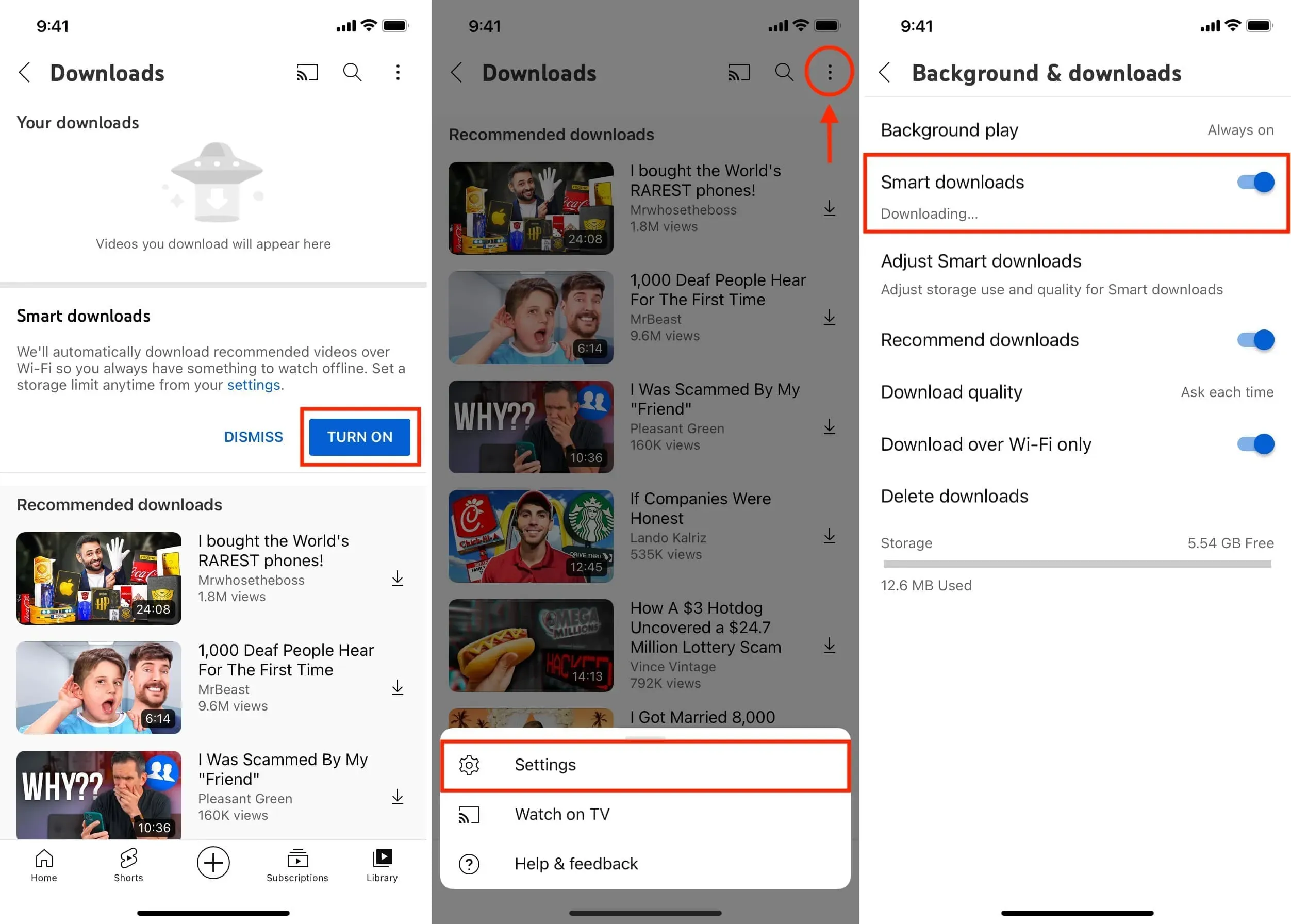
スマート ダウンロードのビデオ品質の変更
- YouTube アプリを起動した後、「ライブラリ」>「ダウンロード」をタップします。
- 右上の歯車マークをタップします。
- [スマート ダウンロードの調整] をタップして続行します。
- 低 (144p)、中 (360p)、高 (720p)、または Tap Smart を使用したフル HD (1080p) からお好みのダウンロード品質を選択します。
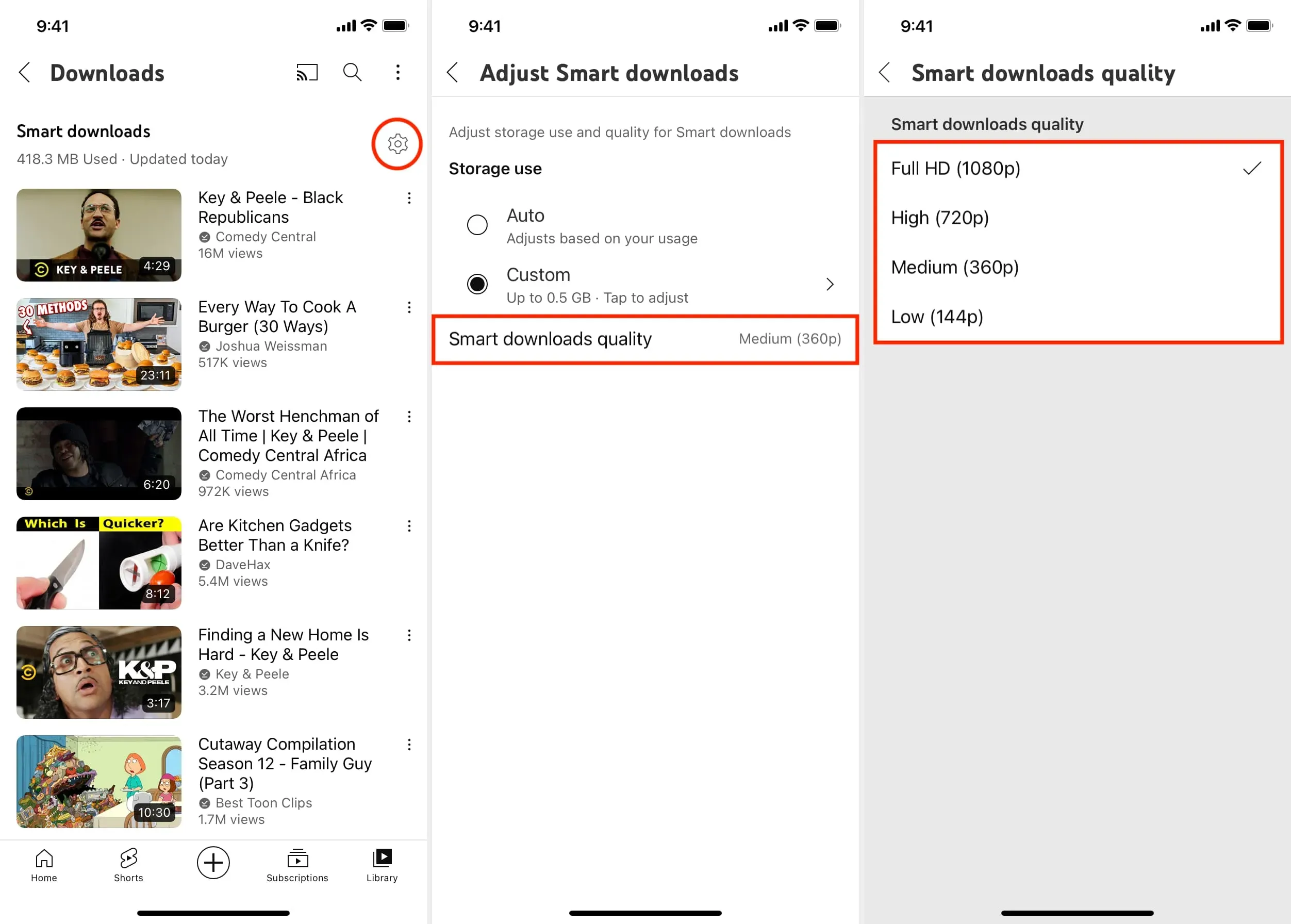
スマート ダウンロードにはどのくらいのローカル ストレージが必要ですか?
前に示したように、デバイスのストレージが不足している場合、この機能はビデオの保存を直ちに停止します。ただし、設定を調整することで、占有できるスペースを制限することができます。
- YouTube アプリの [スマート ダウンロードのカスタマイズ] セクションにアクセスするには、上の見出しの下にある手順に従ってください。
- [ストレージの使用] で [カスタム] を選択します。
- スライダーを希望の位置に移動します。最大 10 GB 相当のオフライン推奨素材をインテリジェントにダウンロードするようにアプリに指示できます。
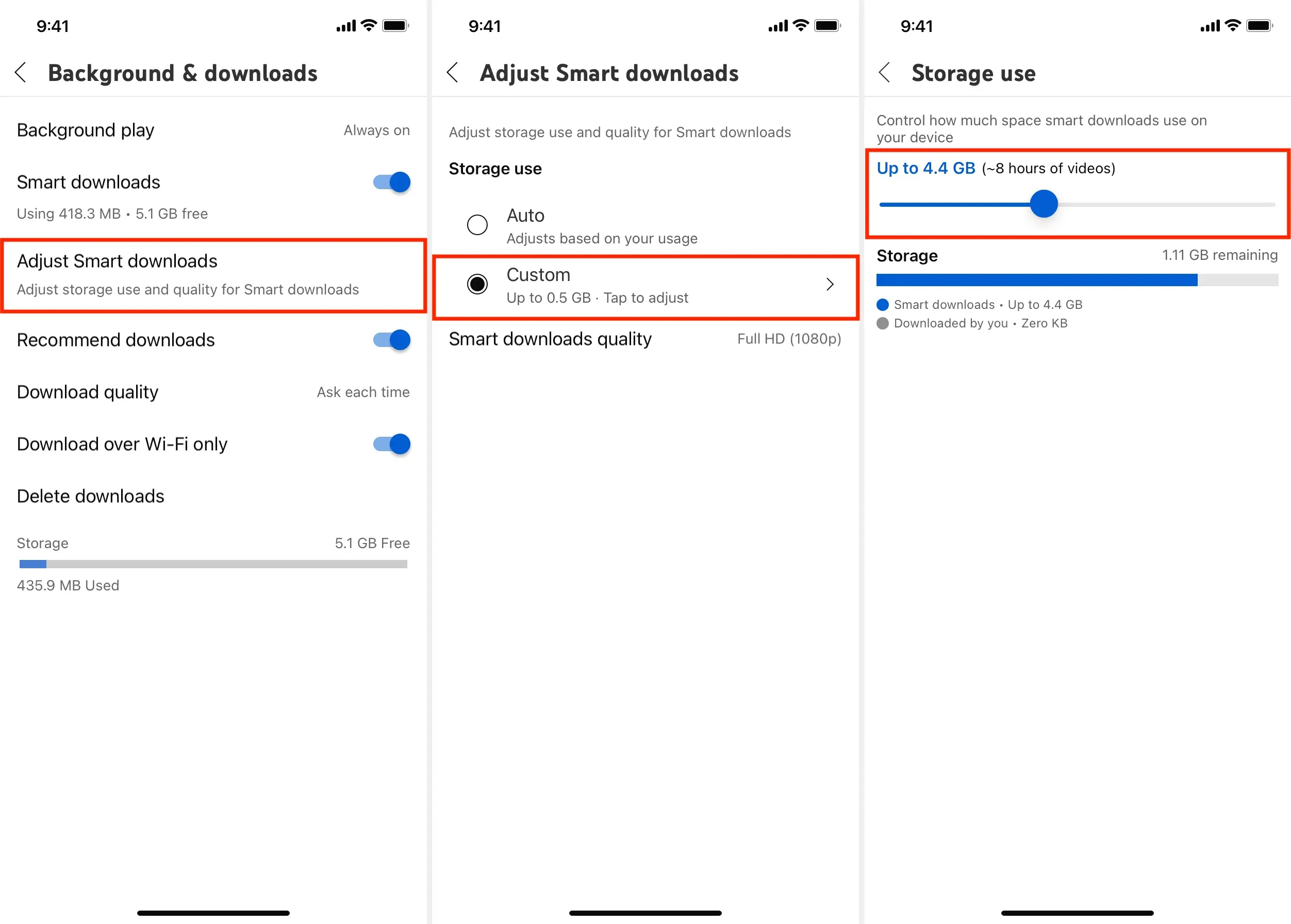
YouTube アプリのスマート ダウンロードがオフになっています
いくつかの正当な理由により、YouTube のスマート ダウンロード機能を無効にすることを決定する場合があります。主な正当化理由は、常に信頼できる Wi-Fi 接続があるため、一度も使用しない場合、または便利だと感じない場合です。もう 1 つの正当化理由としては、データ上限のある Wi-Fi プランを使用していることや、数百 MB を消費する可能性のあるビデオのダウンロードを避けて携帯電話のストレージを節約したいことが考えられます。
YouTube のスマート ダウンロードを無効にするには、次の手順に従ってください。
- YouTube アプリの上部メニューからプロフィール写真を選択します。
- 「設定」を選択します。
- 「バックグラウンドとここからダウンロード」をタップします。
- そうすることで、スマート ダウンロードをオフにします。
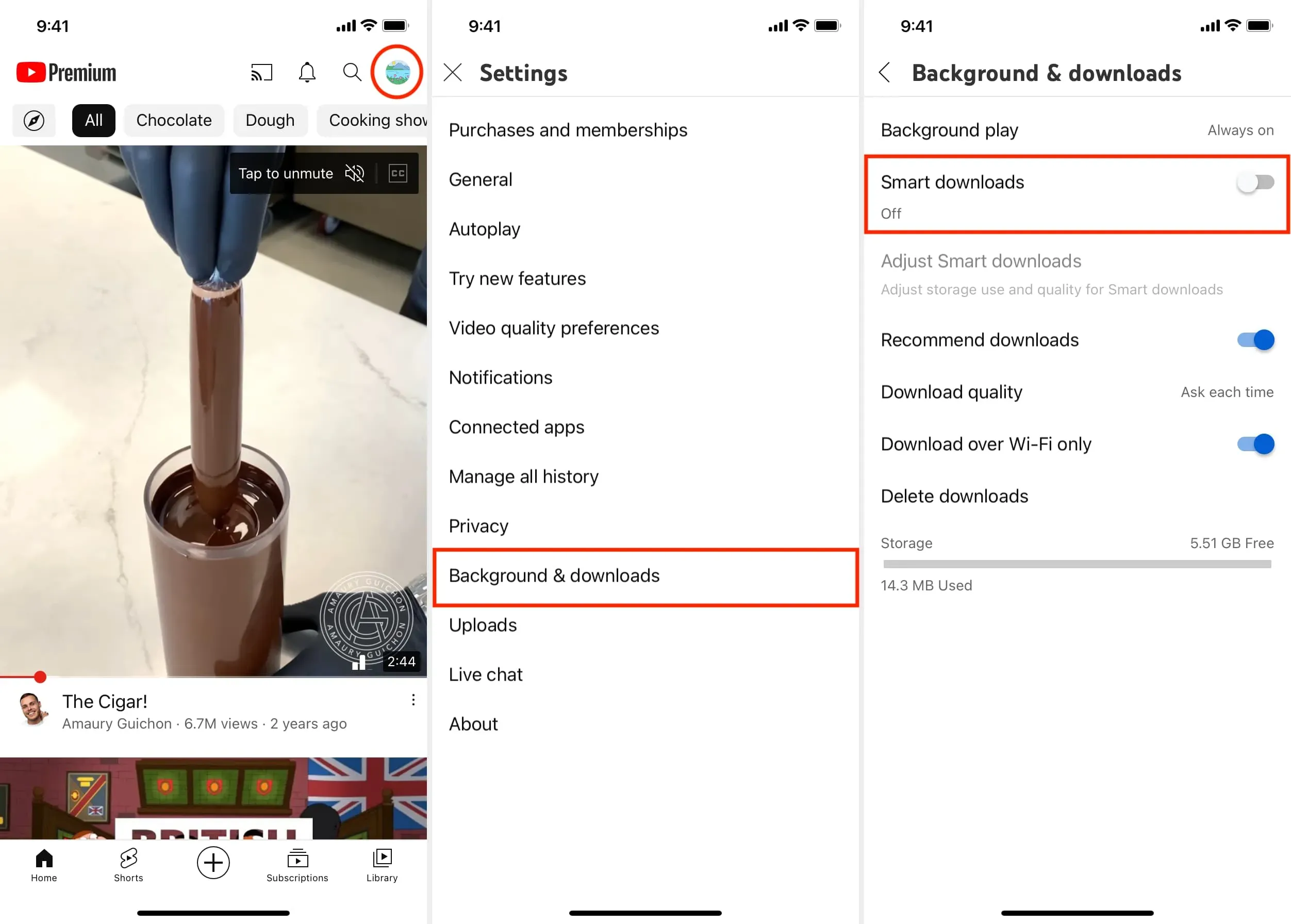
これにより、スマートダウンロードはすぐに削除され、スペースが解放されます。また、携帯電話が Wi-Fi に接続されているときに、今後の推奨事項が自動的に保存されなくなります。


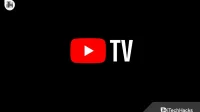
コメントを残す